Sử dụng IP Blocker trong cPanel giúp quản lý các địa chỉ IP bị chặn truy cập vào máy chủ và bảo vệ trang web của bạn khỏi các địa chỉ IP không mong muốn
IP Blocker là một tính năng của cPanel, cho phép người quản trị website chặn địa chỉ IP không mong muốn hoặc đáng ngờ khỏi truy cập vào trang web của họ. Điều này có thể giúp bảo vệ trang web khỏi các cuộc tấn công DDoS hoặc truy cập từ các địa chỉ IP không mong muốn. Cùng tìm hiểu bài viết sau để hiểu rõ hơn về ip blocker trong cPanel nhé.
1. Cách thức hoạt động của IP Blocker
Khi hoạt động, IP Blocker sẽ thực hiện các bước sau để chặn truy cập đến máy chủ web:
- Nhận yêu cầu truy cập từ người dùng: Yêu cầu truy cập có thể được gửi từ một trình duyệt web, một ứng dụng hoặc bất kỳ thiết bị nào khác kết nối với Internet.
- Lấy địa chỉ IP của người dùng: Địa chỉ IP là một định danh duy nhất được gán cho mỗi thiết bị kết nối với Internet.
- So sánh địa chỉ IP với danh sách các địa chỉ IP được chặn: Danh sách này được tạo bởi người quản trị hệ thống và chứa các địa chỉ IP mà họ muốn chặn truy cập đến máy chủ web.
- Từ chối truy cập: Nếu địa chỉ IP được truy cập khớp với một trong những địa chỉ IP trong danh sách chặn, IP Blocker sẽ từ chối truy cập. Điều này có nghĩa là người dùng sẽ không thể truy cập máy chủ web.
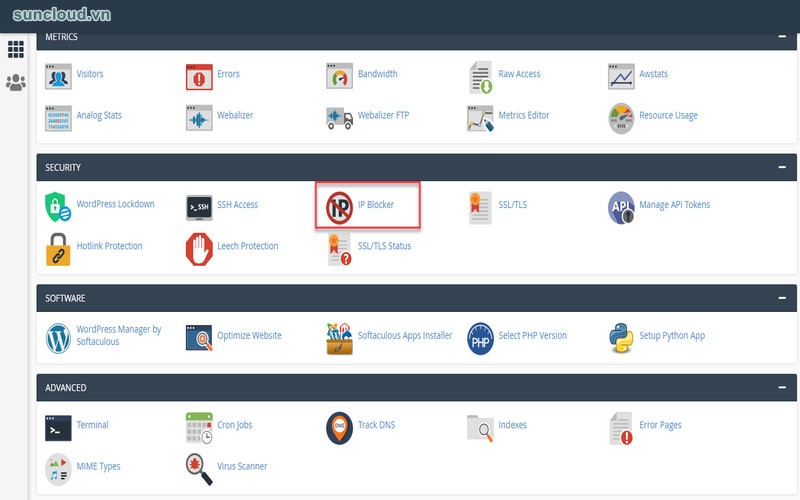
Dưới đây là một ví dụ cụ thể về cách IP Blocker hoạt động:
Giả sử có một trang web tên là example.com chặn truy cập từ các địa chỉ IP ở Trung Quốc. Họ tạo một danh sách chặn chứa các địa chỉ IP của tất cả các nhà cung cấp dịch vụ Internet ở Trung Quốc.
Khi một người dùng ở Trung Quốc cố gắng truy cập example.com, IP Blocker sẽ lấy địa chỉ IP của người dùng và so sánh với danh sách chặn. Vì địa chỉ IP của người dùng khớp với một trong những địa chỉ IP trong danh sách chặn, IP Blocker sẽ từ chối truy cập.
2. Cách chặn IP truy cập vào website bằng cPanel
Dưới đây là các bước thực hiện chặn IP truy cập vào website bằng ip blocker trong cPanel:
Truy cập và Đăng Nhập vào cPanel
Để sử dụng tính năng IP Blocker, trước tiên bạn cần truy cập vào cPanel của mình. Sau đó, nhập thông tin đăng nhập của bạn để đăng nhập vào tài khoản cPanel của bạn.
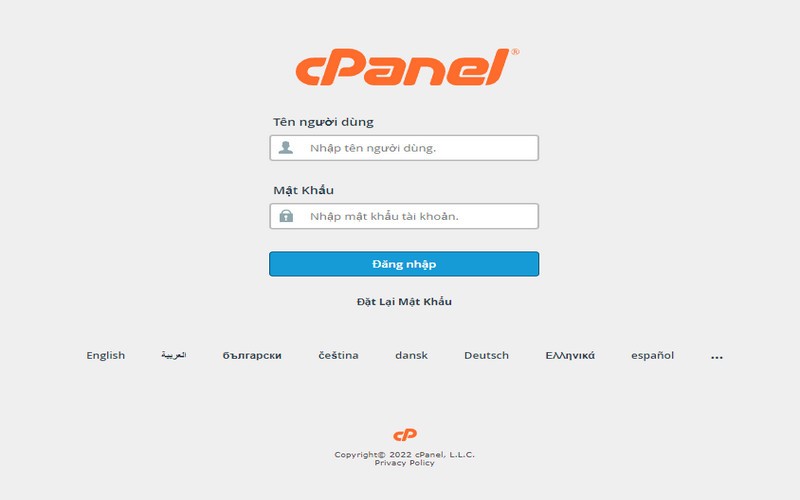
Tìm IP Blocker Trong Giao Diện cPanel
Sau khi đăng nhập vào cPanel, tìm kiếm tính năng IP Blocker. Bạn có thể sử dụng khung tìm kiếm hoặc truy cập vào mục "Security" để tìm kiếm tính năng này.
Thêm Địa Chỉ IP Vào Danh Sách Chặn
Để chặn một địa chỉ IP, hãy chọn mục "Add IP Address" trong giao diện IP Blocker. Sau đó, nhập địa chỉ IP bạn muốn chặn vào ô trống và nhấn nút "Add". Các địa chỉ IP được chặn sẽ được hiển thị trong danh sách ở phần "Current IP Addresses Being Blocked".
Ngoài ra, bạn cũng có thể nhập các dải địa chỉ IP hoặc địa chỉ IP theo mẫu regex để chặn nhiều địa chỉ IP cùng lúc.
Xóa IP khỏi Danh Sách Chặn
Để xóa một địa chỉ IP khỏi danh sách chặn, hãy chọn nó trong danh sách tại phần "Current IP Addresses Being Blocked" và nhấn nút "Remove". Nếu bạn muốn xóa nhiều địa chỉ IP cùng lúc, hãy chọn chúng bằng cách sử dụng các hộp kiểm và nhấn nút "Remove Selected".
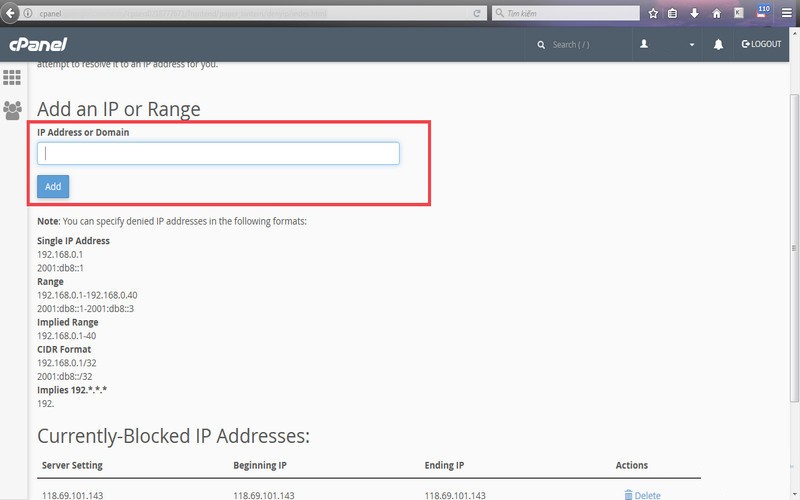
Các Tùy Chọn Nâng Cao và Quản Lý IP Blocker
Ngoài các tính năng cơ bản đã đề cập ở trên, IP Blocker trong cPanel cũng cho phép người dùng nâng cao các tùy chọn khác. Dưới đây là một số tùy chọn khác bạn có thể sử dụng:
- Cập nhật Danh sách IP Automatic: Bạn có thể cấu hình cPanel để tự động cập nhật danh sách chặn IP của bạn từ các nguồn bên ngoài.
- Lockdown Setting: Điều này cho phép bạn cấu hình lại quyền truy cập vào giao diện IP Blocker. Bạn có thể giới hạn quyền truy cập chỉ cho người dùng được ủy quyền hoặc chỉ cho quản trị viên.
- Log Files: cPanel cũng cho phép bạn xem các tệp nhật k hoặc các tệp ghi nhật ký liên quan đến việc chặn địa chỉ IP. Những bản ghi này cung cấp thông tin về các hoạt động truy cập bị chặn và giúp người dùng theo dõi hiệu suất của IP Blocker.
3. Lợi Ích của IP Blocker trong cPanel
IP Blocker trong cPanel có nhiều lợi ích cho người dùng, bao gồm:
Bảo vệ trang web khỏi tấn công DDoS.
Trong các cuộc tấn công DDoS, hacker sẽ thực hiện hàng loạt yêu cầu truy cập đến trang web của bạn, từ đó làm cho máy chủ web không thể xử lý được và gây ra sự cố về hiệu suất của trang web. Tuy nhiên, với tính năng IP Blocker, bạn có thể chặn các yêu cầu truy cập đến trang web của mình từ các địa chỉ IP không mong muốn, giảm thiểu nguy cơ mất hiệu suất do các cuộc tấn công DDoS.
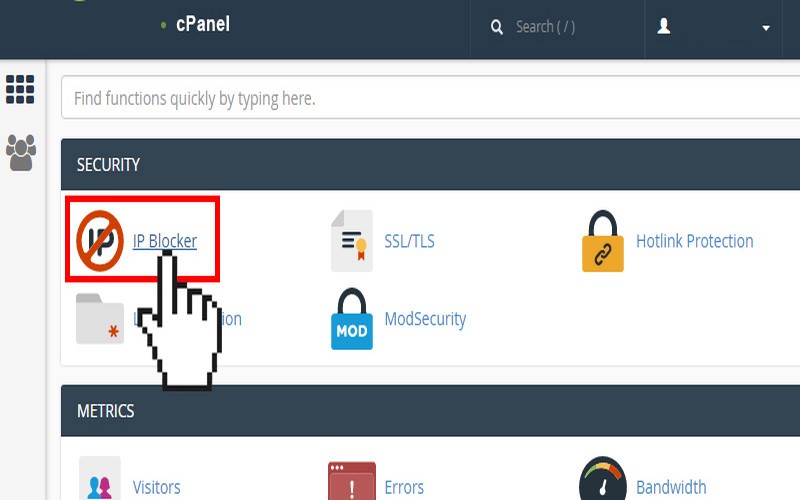
Ngăn chặn truy cập từ các IP đáng ngờ.
Ngoài ra, IP Blocker cũng giúp ngăn chặn truy cập từ các địa chỉ IP đáng ngờ, như các địa chỉ IP liên quan đến spam, phần mềm độc hại hoặc các hoạt động tấn công mạng khác. Điều này giúp bảo vệ trang web của bạn khỏi các cuộc tấn công và giữ an toàn cho người dùng.
4. Kết luận
IP Blocker là một tính năng rất hữu ích và cần thiết để bảo vệ trang web khỏi các cuộc tấn công và truy cập từ các địa chỉ IP không mong muốn. Qua bài viết này, chúng ta đã tìm hiểu chi tiết về cách sử dụng IP Blocker trong cPanel, từ đó giúp người dùng có thể áp dụng và tối ưu hóa tính năng này trên trang web của mình.









